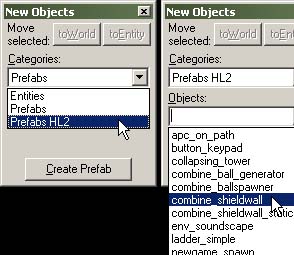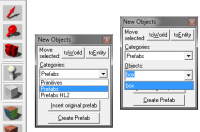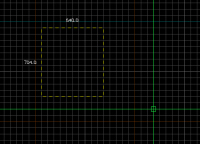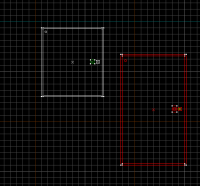Ru/Prefab
Префаб означает предварительно собранный, и является отдельно сохраненным объектом, состоящим, как правило, из различных частей: брашей, пропов или сущностей. Система префабов позволяет легко хранить части ваших уровней, которые можно использовать неоднократно. Примеры полезных префабов включают коридоры, столбы, специально установленные сущности, и т.д..
Префабы - это просто маленькие файлы карт (.VMF), которые содержат только ваш префаб. Эти файлы хранятся в определенной папке, обычно \sourcesdk\bin\prefabs, чтобы Хаммер мог легко их найти и вставить в ваш уровень.
Примечание: В играх orangebox, убедитесь, что используете \sourcesdk\bin\orangebox\bin\prefabs
Префабы можно выстраивать по иерархии, просто добавляя их в подпапки каталога \prefabs. Это позволяет сортировать их на основе принадлежности к карте или моду, тем самым облегчая поиск.
Создание префабов
Следующие шаги позволяют создавать префабы в Хаммере:
- Если префабы предназначены для взаимодействия с поименованными объектами внутри себя, в конце имени каждого объекта добавляем маркер "_&i". См. ниже Маркер префабов.
- Выделите объекты, которые нужно добавить в префаб (зажав Ctrl).
- Если вы планируете вставлять префаб, используя Entity Tool, то начало координат (0,0,0) вашей карты будет использовано в качестве точки отсчета, поэтому желательно перенести выбранные объекты в эту точку и центрировать префаб по ней.
- Нажмите кнопку Create Prefab на панели объектов, или выберите команду Create Prefab в меню инструментов. (Горячая клавиша: Ctrl+R)
- Откроется диалог Save As..., показывая каталог префабов Хаммера. Впишите имя файла и сохраните префаб, нажав кнопку Save. Template:Note:ru Template:Bug:ru
- Теперь новый префаб будет доступен для вставки на панели объектов.
Маркер префабов
К именам сущностей внутри префаба можно добавить специальный маркер "&i", так что на карте им будет присвоен уникальный номер. Маркер может включаться в targetname, inputs and outputs, и т.д.. Все маркеры в префабе будут заменены на тот же номер. Это позволяет сущностям внутри префабов не ссылаться на другие префабы.
Например, сущность func_door с именем "door_sliding_&i" в префабе, на карте станет называться "door_sliding_1". В последующих префабах она будет называться "door_sliding_2", "door_sliding_3", ...
Триггеру trigger_multiple, включенному в один префаб с триггером "door_sliding_&i", который он запускает, будет присвоен тот же номер, что и двери.
Вставка префабов
Готовый префаб очень просто вставить на карту.
Есть два способа: с помощью Entity tool ![]() , или Block tool
, или Block tool ![]() .
.
В целом, процедура одинакова в обоих случаях: сперва определитесь с инструментом, затем на панели объектов выберите префаб, и вставьте его в одно из окон.
Инструмент Entity tool ![]() , используемый чаще всего, сохраняет исходный размер префаба. Инструмент Block tool
, используемый чаще всего, сохраняет исходный размер префаба. Инструмент Block tool ![]() допускает изменение размера префаба.
допускает изменение размера префаба.
Использование Entity Tool
Используйте Entity tool ![]() , чтобы разместить префаб в исходном размере.
, чтобы разместить префаб в исходном размере.
- Выберите Entity tool
 на панели инструментов. (Горячие клавиши: Shift+E)
на панели инструментов. (Горячие клавиши: Shift+E) - На панели Object bar, в поле Categories: выберите Prefabs.
- В поле Objects: выберите из списка нужный префаб.
- Щелкните в окне 2D-вида в том месте, куда хотите поместить префаб. В качестве альтернативы, вы можете щелкнуть в окне 3D-вида, после чего префаб будет вставляться автоматически.
- Нажмите Return или ↵ Enter, чтобы вставить префаб.
Использование Block Tool
Используйте Block tool ![]() , чтобы разместить префаб в нужном масштабе.
, чтобы разместить префаб в нужном масштабе.
Как отмасштабировать префаб в нужном размере:
- На панели инструментов выберите Block tool
 . (Горячие клавиши: Shift+B)
. (Горячие клавиши: Shift+B) - На панели Object bar, в поле Categories: выберите Prefabs.
- В поле Objects: выберите из списка нужный префаб.
- В окне 2D-вида начертите прямоугольник, убедившись, что его размер и положение во всех окнах редактора соответствуют вашим требованиям.
- Нажмите Return или ↵ Enter, чтобы вставить префаб. Он будет отмасштабирован по начерченному прямоугольнику.
Обратите внимание, что любой вставленный префаб автоматически группируется, и если вам нужно переместить отдельный объект, то префаб следует разгруппировать.
The Skip tool texture
A prefab typically consists of many objects that you want to move or copy somewhere, and if the prefab happens to be of an odd size, you may end up with components ending up not exactly where you want them. You can prevent this by enveloping the prefab inside a skip tool texture:
- Set the grid size to a the maximum size that you expect to move the prefab in. (Typically you plan the skip brush to be a size of about 4x4x4 grid squares.)
- Create a brush enveloping all the components of the prefab.
- Cover every side of the brush with the skip tool texture.
- Select all the components of the prefab (including the skip brush) and save it.
The positions of the components inside the brush are now relative to the enveloping skip brush, and the even size of the brush makes the movements of every component on par with the Hammer editor's graph. As the brush is covered in a skip tool texture, it will not be compiled with the map.
Available prefabs
For a list of prefabs that are already available in the Source SDK, see Category:Prefabs.
See also
- func_instance - An advanced dynamic alternative to prefabs, available for the Counter-Strike: Global Offensive, Left 4 Dead 2, Alien Swarm and Portal 2 engines.
External links
The following sites host custom made prefabs and models: